Режим расчета стоимости продажи
При определении стоимости продажи какого-либо имущества и товара в стоимость продажи мы должны включить: 1. Затраты на производство продукции. 3. Прибыль, которую мы хотим получить. 3. Затраты по подготовке продукции или затраты закрытия. 4. Посреднические услуги при продаже.
Пример 8: Строительство офиса обошлось в $15000. Фирма хочет продать этот офис и получить на продаже чистую прибыль в $10000. Затраты закрытия (затраты на подготовку к продаже, консервация здания) составили $2000. Фирма посредник, продающая офис, берет за свои услуги 6% от стоимости продажи. Требуется рассчитать, за какую сумму будет продан офис? Решение этой задачи довольно простое и может быть найдено баз применения калькулятора: 1.Сумма всех затрат владельца офиса равна: $15000+$10000+$2000=$27000. 2.Так как посредник берет себе 6% от стоимости продажи, то наша доля в стоимости составляет 100%-6% =94%. 3. 94% это ни что иное, как наши затраты, рассчитанные в п.1. 4. Составляем пропорцию: цена продажи $27000/94%*l00%.
В калькуляторе существует специальный режим расчета стоимости продажи, который выполняет вычисления по аналогичному алгоритму. Достоинство этого режима в том, что пользователю не нужно составлять пропорции. Для перехода в режим расчета стоимости продажи необходимо нажать сочетание клавиш [2 nd][Profit]. Переменные, относящиеся к этому разделу приведены в таблице 5.
Таблица 5
Порядок решения задачи с применением калькулятора:
1. Включить режим Profit нажатием клавиш [2 nd][Profit]. На дисплее в поле переменных появится слово CST. 2. Очистить результаты предыдущих вычислений нажатием [2nd][CLRWork]. 3. Ввести сумму всех затрат владельца, набрав 27000 и нажав [ENTER]. 4. Нажать клавишу [↓] два раза. Смысл двойного нажатия такой же, как и в предыдущем примере. В поле переменных появится слово MAR (маржа). 5. Ввести процент посредника набрав 6 и нажав [ENTER]. 6. Нажатием клавиши [↑] вернуться к пропущенной переменной SEL. 7. Вычислить стоимость продажи нажав клавишу [CPT].
Рабочая таблица для статистических вычислений
Использование режима статистических вычислений имеет применение при рыночных расчетах и проведении анализа. С помощью этой таблицы можно вычислять средние величины, среднеквадратические отклонения, проводить регрессионный анализ. Анализ может проводиться для статистических рядов с одной или двумя переменными. Существуют четыре закона распределения, используемые в калькуляторе для регрессионного анализа: линейный, логарифмический, экспоненциальный и степенной. Нажав клавиши [2 nd] [Data] мы переходим в режим ввода исходных данных. После их ввода необходимо войти в режим статистики сочетанием клавиш [2 nd] [Stat], выбрать требуемый закон распределения. Внутри каждого из режимов путем нажатия [↓], имеется возможность просмотра рассчитанных значений. Эти величины представлены в таблице 6.
Таблица 6 Обозначения и клавиши таблицы для статистических вычислений
Пример 9: Определить стоимость складского помещения общей площадью 1200 кв. метров, если имеются следующие данные о стоимости и технических параметрах сопоставимых аналогов, представленных на рынке:
Расчет производить для линейного способа распределения.
Решение:
4. Нажать клавишу [↓]. В поле переменных появится символ Y01. Ввести первое значение цены (переменная Y), равное 4500 тыс. руб., набрав 4500 и нажав [ENTER]. 5. Аналогично ввести остальные значения площади (переменная Х), и цены (переменная Y) с использованием клавиш [↓] и [ENTER]. 6. После ввода всех исходных данных, переходим в режим статистических вычислений путем нажатия клавиш [2 nd] [Stat]. 7. Следующим шагом предстоит выбрать закон распределения. Путем последовательного нажатия клавиш [2nd][Set], выбираем один из режимов: LIN, Ln, EXP, PWR или 1-V. В условии задачи задан линейный режим (LIN). 8. Нажать клавишу [↓]. После первого нажатия в поле переменных появится символ n. Нажимаем клавишу [↓] до тех пор, пока на дисплее не появится XI. Это значение Х (площади объекта), для которого требуется рассчитать значение Y (стоимости объекта).
10. Нажать клавишу [↓], и перейти к значению YI. В строке помощи высвечивается индикатор COMPUTE. Это говорит о том, что данную величину можно рассчитать. Для расчета стоимости объекта (переменная YI) следует нажать клавишу [СРТ] (вычислить). На дисплее появится значение искомой величины стоимости складского помещения. В зависимости от условий задачи режим статистической таблицы позволяет вычислять и целый ряд других статистических величин, указанных в таблице.
|



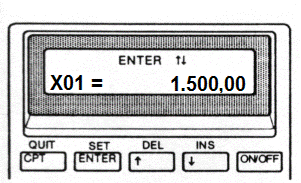 Рис.25
Рис.25
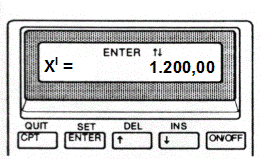 Рис. 26
Рис. 26



